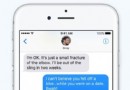iPhone3GS詳細解鎖教程
眾所周知,現在市面上的iPhone手機不管是早些的iPhone3還是最新推出的iPhone5都存在著有鎖和無鎖兩種機型,所謂有鎖版手機(俗 稱小白)是在不破解的前提下只能在某一地區(一般是國家),只能使用某一運營商的電話卡,與其電話卡綁定。而無鎖版手機對手機卡沒有限制,可以使用任意電 話運營商的電話卡。
那麼怎麼識別iPhone是有鎖版還是無鎖版呢,一般來說國行和港行都是無鎖版手機,美版、歐版以及日韓版手機最好的辨別方式是插上SIM,如果能夠識別出來就是無鎖版,反之則是有鎖版手機。
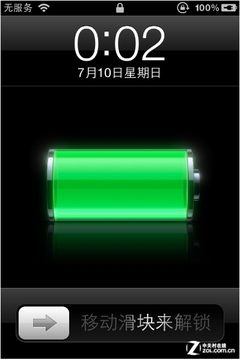
有鎖iPhone
是否還在為你手中的iPhone無法正常使用電話和短信服務發愁呢?不用擔心,今天筆者給大家帶來了iPhone3GS(有鎖版)解鎖教程,希望能夠對 你有所幫助。注:本教程只適用於2011年34周之前或者你的基帶已經是04.26.08、05.11.07、05.12.01、05.13.04、 06.15.00的iPhone3GS手機。日期查詢方式:手機設置→通用→關於本機→序列號,系列號的第三位如果是“9”代表2009年,如果是“0” 便是2010年,序列號的第四五位為周期數。具體操作如圖:
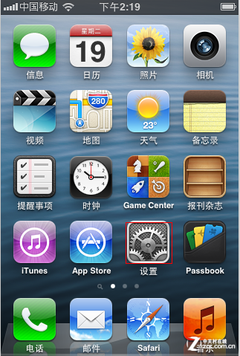
第一步點擊“設置”圖標
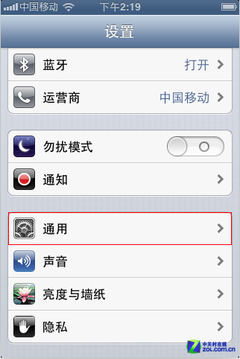
第二步點擊“通用”圖標
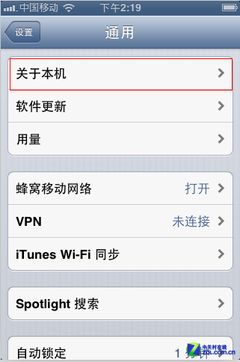
第三步點擊“關於本機”圖標
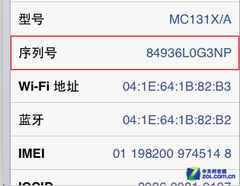
第四步查看“序列號”
正如上面所說的,這部手機的序列號第三位是“9”,四五位分別是“3”和“6”,因此我們可以推算出這部手機是2009年第36周的,符合解鎖條件。
解鎖前准備工作
下面筆者就向大家詳細的介紹一下iPhone3GS解鎖步驟,詳細操作如下:
首 先我們需要准備好4.1、6.0和6.1.2官方固件,4.1下載、6.0下載、6.1.2下載; 然後我們需要下載和安裝最新的iTunes,點擊下載最新版iTunes並安裝;越獄工具RedSn0w(紅雪) 0.9.15b3 for Win、Redsn0w(紅雪)_win_0.9.6rc8.rar;偽激活文件BypassUdid-iOS6.1和6.1.2.rar。
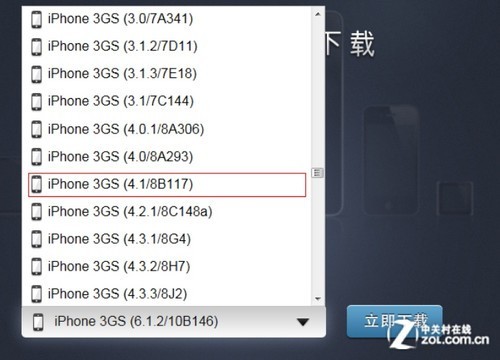
固件4.1
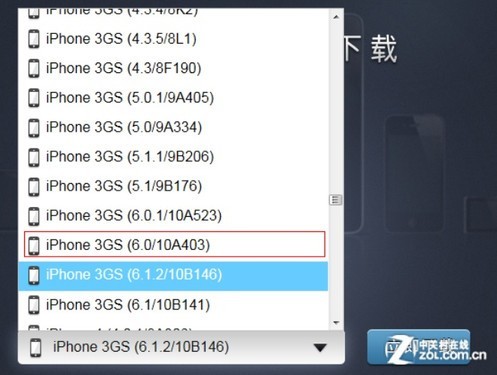
固件6.0
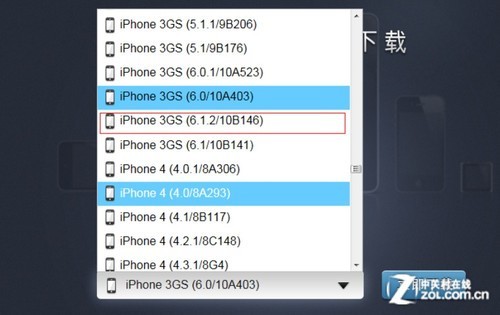
固件6.1.2
iPhone3GS解鎖步驟一
好了,准備工作完成後,我們就可以開始解鎖了,方法如下:
1、將iPhone3GS通過數據線連接到PC機上,並打開安裝好的iTunes,按住手機右上方的電源鍵3秒,接下來同時按住主菜單鍵10秒;然後松開電源鍵,繼續按住主菜單鍵直至iTunes提示找到一個處於恢復模式的iPhone,點擊“確定”鍵。
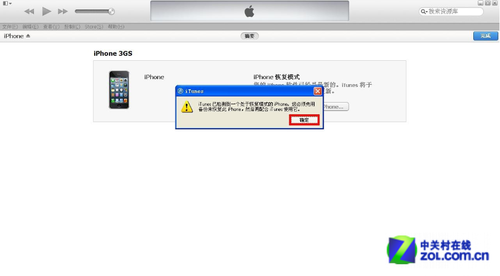
點擊“確定”鍵
2、按住電腦鍵盤的“shift”鍵,並點擊“恢復iPhone”鍵。
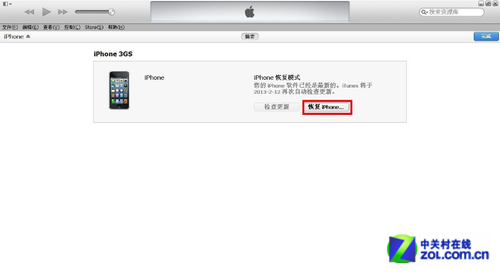
點擊“恢復iPhone”鍵
3、“打開”iPhone3GS官方的4.1固件。

打開“iPhone2,1_4.1_8B117_Restore”
4、這時會彈出提示將恢復4.1系統,點擊“恢復”鍵。
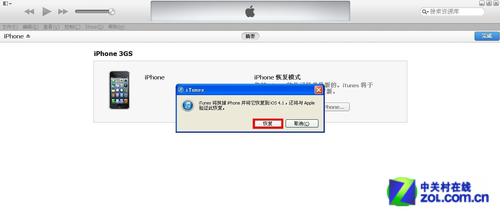
點擊“恢復”鍵
5、這時,手機會顯示出來一個讀取的畫面,請耐心等待,系統將自動恢復。

系統讀取中.。.
6、讀取完成後,4.1固件便完成恢復,這時手機上會出現恢復模式界面。

恢復界面
7、現在開始升級基帶了,解壓並打開redsn0w_win_0.9.6rc8,點擊“Browse”鍵。
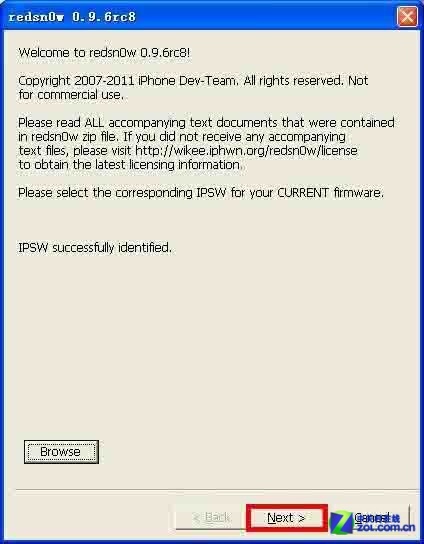
點擊“Browse”鍵
8、如果你的手機是09年41周以後的,請點擊“是” ,如果你的手機是09年41周以前的,請點擊“否”。
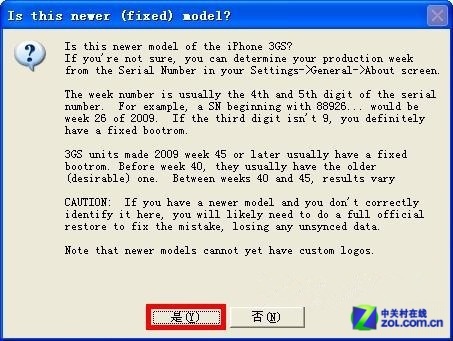
判斷“是”或“否”
iPhone3GS解鎖步驟二
9、打開4.1固件。
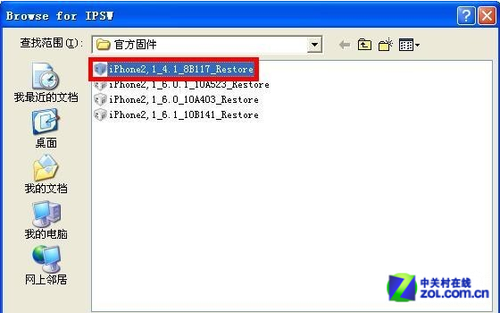
打開4.1文件
10、 點擊“Next”。
11、“Install IPad baseband”打勾。
12、點擊“是”。
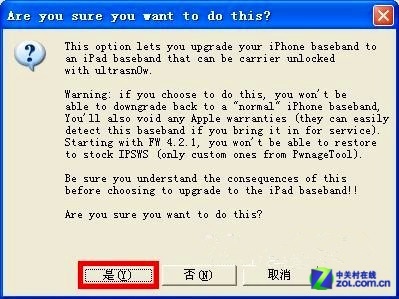
選擇“是”鍵
13、點擊“Next”。
14、繼續點擊“Next”。
15、按住“電源”鍵3秒後不松手同時按下“主菜單”鍵10秒,然後松開“電源”鍵,直到出現讀取進度條畫面。
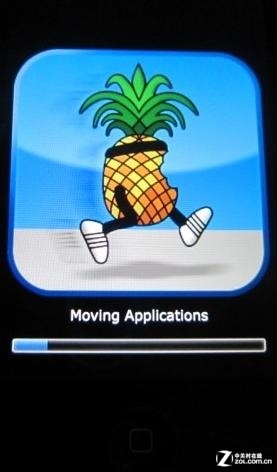
進入到讀條畫面
16、進度條讀取完成後,基帶便升級完畢。
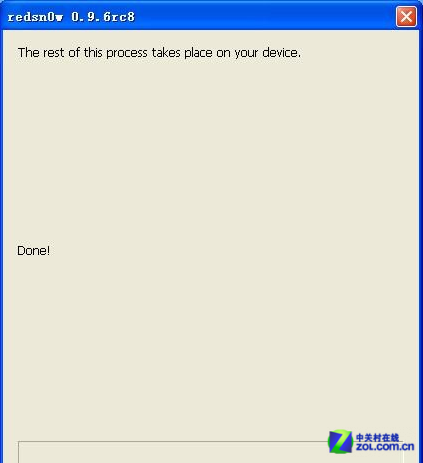
基帶升級完畢
17、開始降級基帶了,解壓並打開redsn0w_win_0.9.15b3 ,點擊“Extras”。
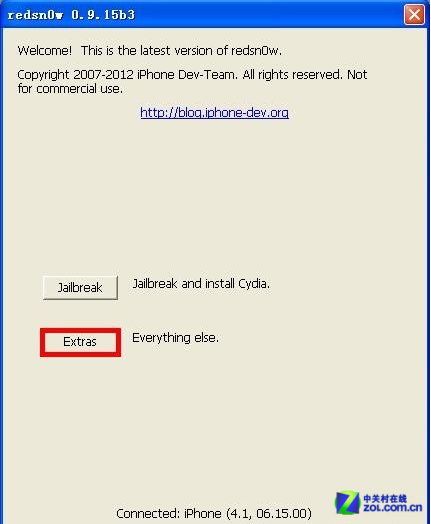
解壓redsn0w_win_0.9.15b3
iPhone3GS解鎖步驟三
18、點擊“Select IPSW”。
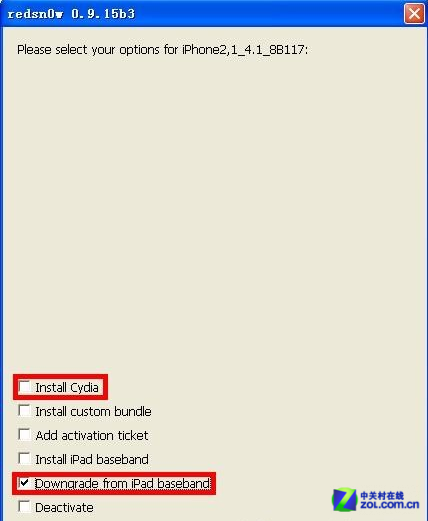
點擊“Select IPSW”
19、打開官方4.1固件。
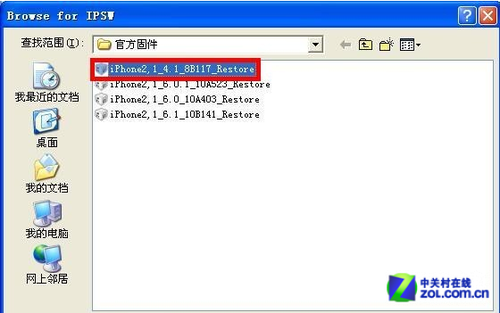
打開4.1官方固件
20、點擊“確定”。
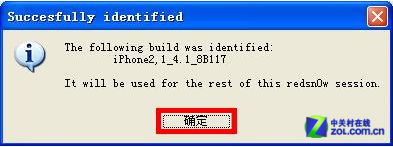
點擊確定
21、如果你的手機是09年41周以後的,請點擊“是” ,如果你的手機是09年41周以前的,請點擊“否”。
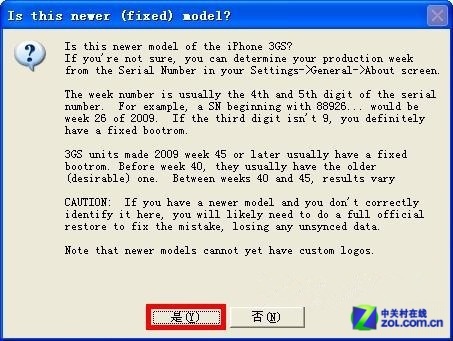
判斷“是”或“否”
22、點擊“Back”。
23、點擊“Jailbreak”。
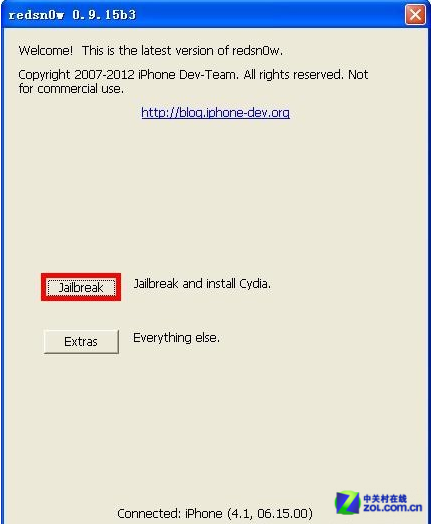
點擊“Jailbreak”
iPhone3GS解鎖步驟四
24、取消默認勾選的“Install Cydia”,同時勾選“Downgradefrom IPad baseband”。
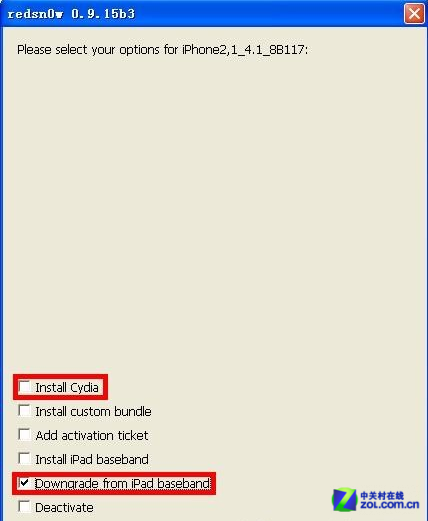
取消默認勾選的“Install Cydia”,同時勾選“Downgradefrom IPad baseband”
25、這時需要你關閉手機,點擊Next。
26、按住“電源”鍵3秒後不松手同時按下“主菜單”鍵10秒,然後松開“電源”鍵,直到出現讀取進度條畫面。
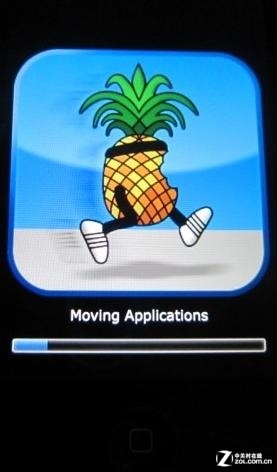
讀取進度條
27、完成基帶降級,點擊“Quit”。
28、現在我們來把手機升級到6.1.2系統吧。打開redsn0w_win_0.9.15b3 ,點擊“Extras”。
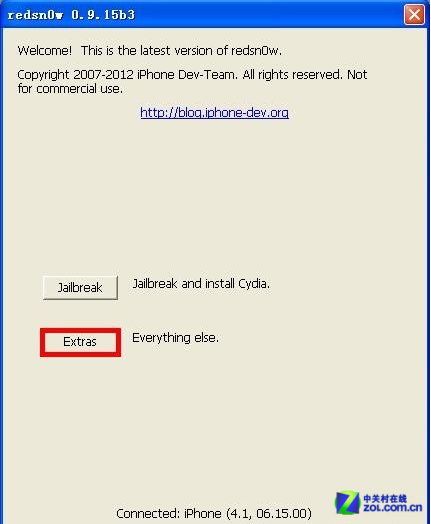
開始升級6.1.2系統
29、點擊“Even more”。
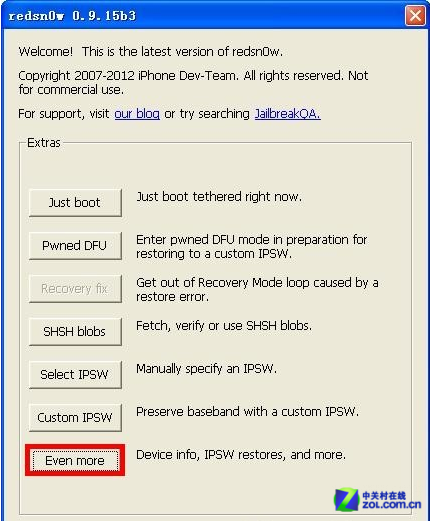
點擊“Even more”
iPhone3GS解鎖步驟五
30、點擊“Restore”。
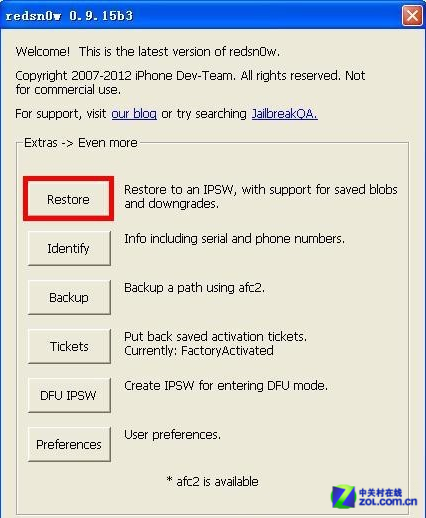
點擊“Restore”
31、點擊“IPSW”。
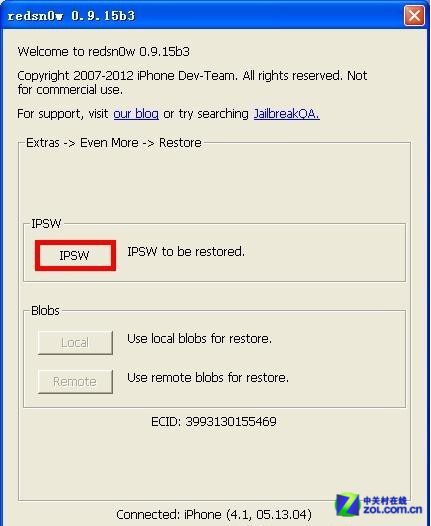
點擊“IPSW”
32、“打開”iPhone3GS官方的6.1.2固件。
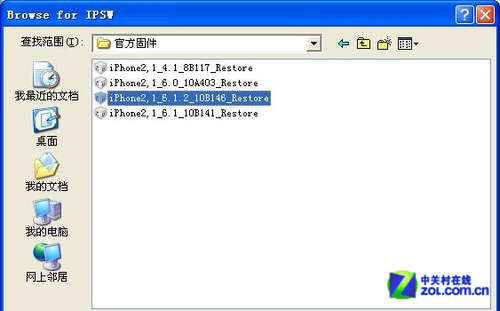
打開官方6.1.2固件
33、點擊“是”。
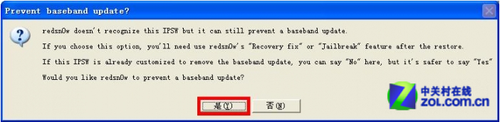
點擊“是”
34、刷機正式開始。
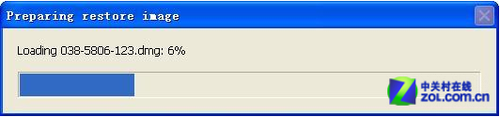
開始刷機
35、刷機完成後點擊“確定”即可。
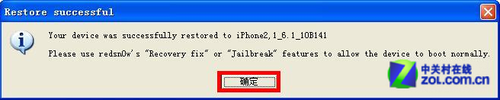
完成刷機
36、6.1固件刷完後,這時手機會顯示恢復模式界面。
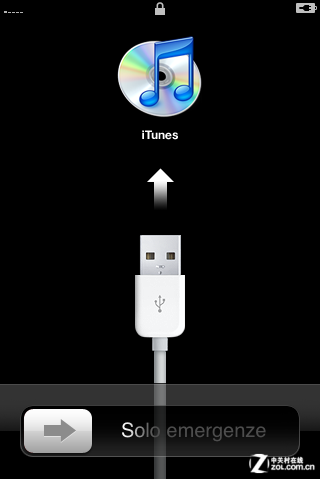
進入恢復模式界面
iPhone3GS解鎖步驟六
37、我們現在開始刷偽激活包,完成後便可以進入到桌面了。打開redsn0w_win_0.9.15b3 ,點擊“Extras”。
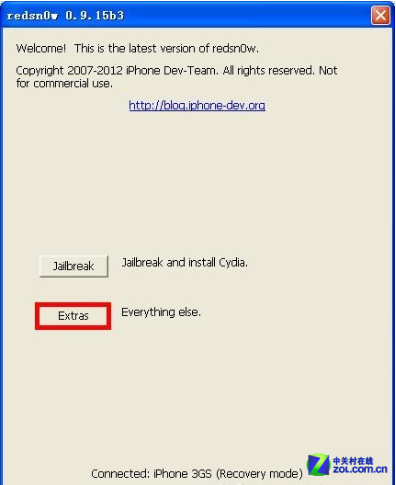
點擊“Extras”
38、點擊“Select IPSW”。
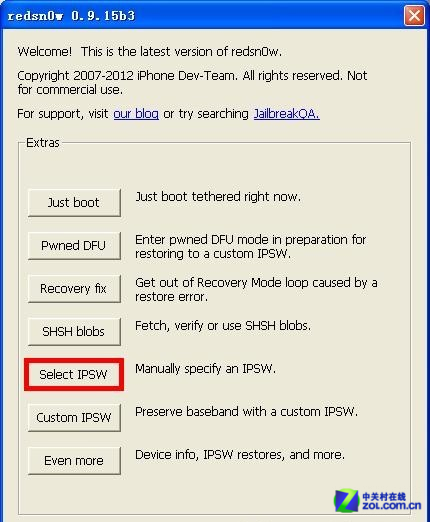
點擊“Select IPSW”
39、“打開”官方iPhone3GS固件6.0。
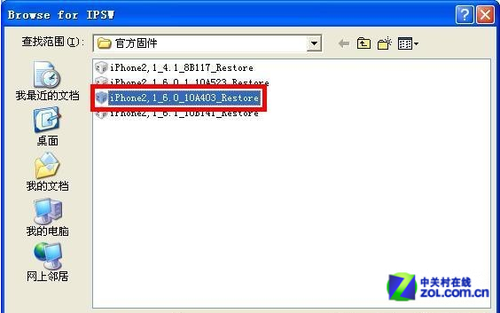
打開官方6.0固件
40、點擊“確定”。
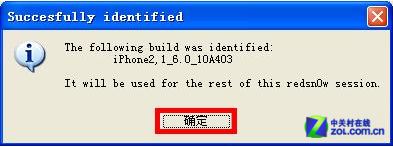
點擊“確定”
41、如果你的手機是2009年41周以後的,請點擊“是” ,如果你的手機是2009年41周以前的,請點擊“否”。
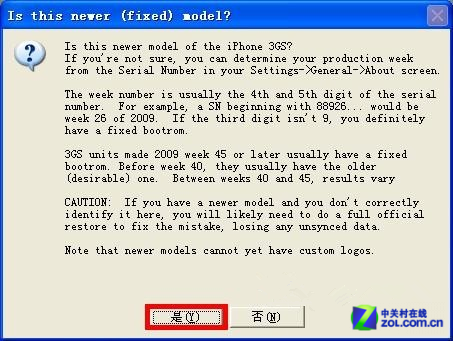
判斷“是”或“否”
42、點擊“Back”。
43、點擊“Jailbreak”。
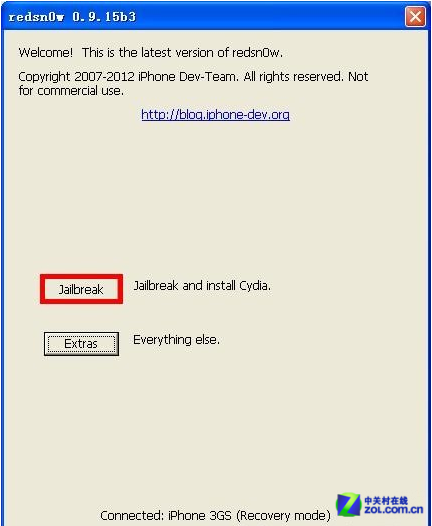
點擊“Jailbreak”
44、勾選“Install custom bundle”。
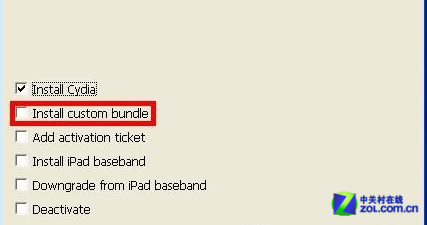
勾選“Install custom bundle”
45、解壓“BypassUdid-iOS6.1和6.1.2”偽激活文件,解壓後有兩個文件夾,分別含有6.1和6.1.2的偽激活文件,選擇“BypassUdid-iOS6.1.2(Joki).tar.gz”。
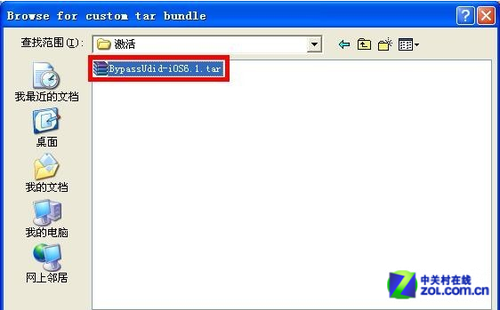
打開“BypassUdid-iOS6.1.2(Joki).tar.gz”
46、點擊“Next”。
47、將手機關機後,點擊“Next”。
48、這時會出現進度條,等待一大段時間後,iPhone會進入到激活界面,請設置語言、定位、WIFI等設置,設置完成後iPhone的桌面便會呈現在你的眼前了,請大家不要省去此步驟,否則後果會很嚴重哦。
iPhone3GS解鎖步驟七
49、接下來我們該開始為手機越獄了,打開“evasi0n-win”,點擊“Jailbreak” 。刷機工具會自動刷機,進度條讀取完成後越獄便完成了。
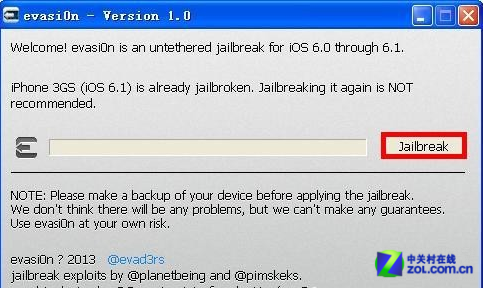
開始刷機
50、這時手機桌面就出現了大家熟悉的“Cydia”圖標。
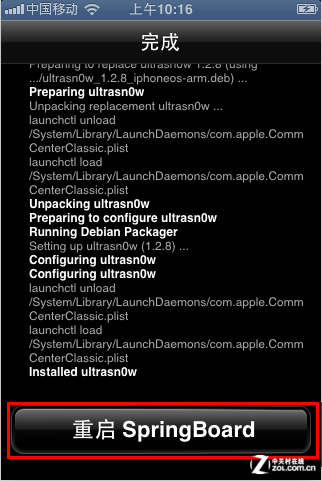
Cydia
51、運行“Cydia”,進入後,點擊屏幕右下角“搜索”鍵。(此步驟需要在wifi環境下進行)
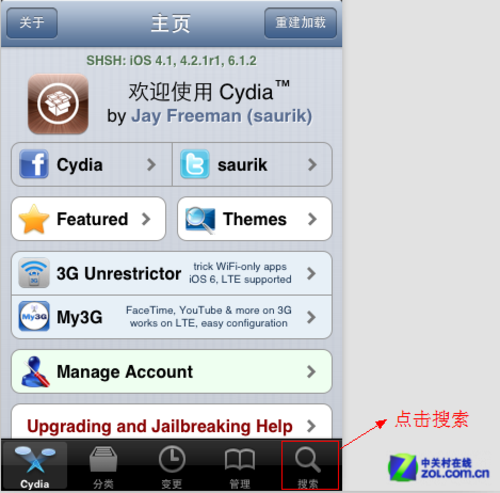
點擊“搜索”
52、點擊“搜索框”,輸入“ultrasn0w”並點擊。
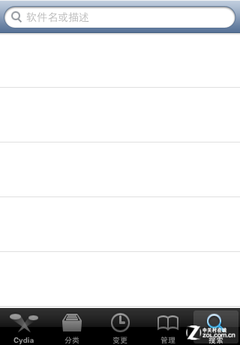
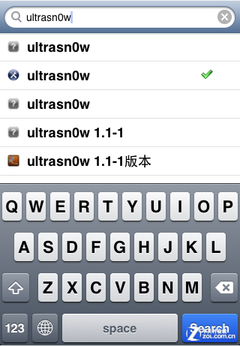
輸入“ultrasn0w”並點擊
53、進入軟件詳情後,點擊右上角“安裝”。
完成解鎖
54、點擊右上角“確認”。
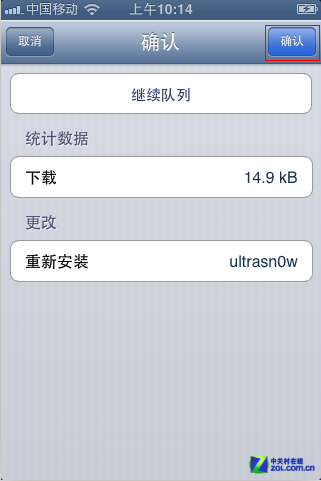
點擊“確認”
55、系統會自動下載和安裝解鎖包了。
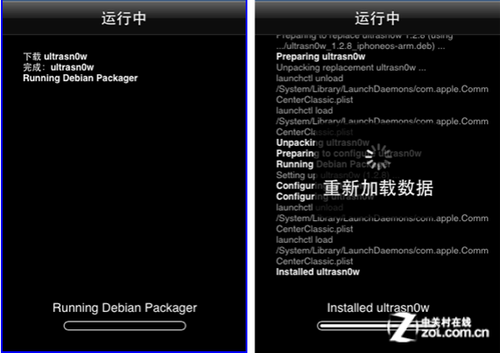
下載並安裝
這個階段系統可能需要較長的一段時間來做自動下載和安裝,所以請大家耐心的等待下吧。
56、之後便會進入到完成頁面,點擊“重啟SpringBoard”。稍等片刻,手機的左上角就會出現運營商的標志了。
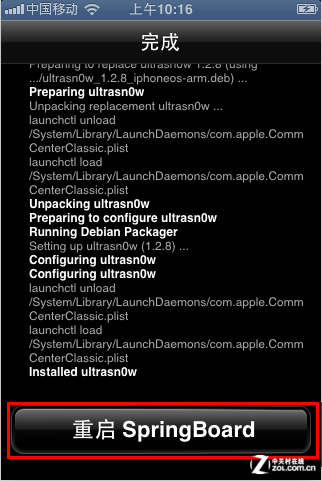
完成解鎖
到此一部解鎖版iPhone3GS終於誕生了,快用你的iPhone去給你的親人,媳婦,朋友打電話吧!
- 上一頁:將iPhone變成一個全功能錄音筆
- 下一頁:iphone短信恢復教程
- iOS獲得以後裝備型號等信息(全)包括iPhone7和iPhone7P
- xcode8提交ipa掉敗沒法構建版本成績的處理計劃
- Objective-C 代碼與Javascript 代碼互相挪用實例
- iOS開辟之UIPickerView完成城市選擇器的步調詳解
- iPhone/iPad開辟經由過程LocalNotification完成iOS准時當地推送功效
- iOS法式開辟之應用PlaceholderImageView完成優雅的圖片加載後果
- iOS Runntime 靜態添加類辦法並挪用-class_addMethod
- iOS開辟之用javascript挪用oc辦法而非url
- iOS App中挪用iPhone各類感應器的辦法總結
- 實例講授iOS中的UIPageViewController翻頁視圖掌握器
- IOS代碼筆記UIView的placeholder的後果
- iOS中應用JSPatch框架使Objective-C與JavaScript代碼交互
- iOS中治理剪切板的UIPasteboard粘貼板類用法詳解
- iOS App開辟中的UIPageControl分頁控件應用小結
- 詳解iOS App中UIPickerView轉動選擇欄的添加辦法